ไม่ว่าซีดี Windows/Linux จะพร้อมใช้งานหรือไม่ก็ตาม จำเป็นต้องมีไอโหนด ดิสก์แฟนซี DOS ของ แกนของก้นมีดังนี้:
- การติดตั้งวินโดวส์ 2000;
- กระพริบ ไบออสเมนบอร์ดจ่าย;
- การรันโปรแกรม DOS สำหรับหุ่นยนต์ระดับต่ำ ฮาร์ดไดรฟ์("TestDisk", "MHDD", "พาร์ติชั่นเมจิก", " อะโครนิสดิสก์ผู้อำนวยการ");
- ทดสอบ แกะ"MemTest86+"
โดยสุจริต การใช้ฟล็อปปี้ดิสก์ DOS ต่างๆ มีความเคารพอย่างมาก:
- ไดรเวอร์ซีดีรอมไม่ทำงานกับไดรฟ์ SATA ปัจจุบัน
- ยูทิลิตี้ที่แนะนำจำนวนมากไม่เกี่ยวข้องอีกต่อไป (SCANDISK, แก้ไข, DEBUG)
- รองรับภาษารัสเซีย
- ไม่จำเป็นต้องมีไดรเวอร์แคชดิสก์ SMARTDRV.EXE การติดตั้งวินโดวส์ 2000.
Z urakhuvannya tsich zavezhen สร้างดิสก์ "polipshena" zavantazhuvalny
คลังสินค้าดิสเก็ตต์
ดิสเก็ตต์“ ดิสก์สำหรับบูต Windows 98 SE” (ภาษาอังกฤษ) ใช้เป็นพื้นฐาน
เพิ่มไดรเวอร์และยูทิลิตี้:
- ไดรเวอร์ซีดีรอม IDE: ECSCDIDE
- ไดรเวอร์ซีดีรอม SATA: GCDROM V2.4
- ไดรเวอร์ซีดีรอม SATA: XGCDROM V2.4b
- ทดสอบแรม “MemTest86 + 1.65”
- ไดรเวอร์แป้นพิมพ์ภาษารัสเซีย KEYRUS เกี่ยวกับทุกประเด็น
- ไดรเวอร์เมาส์ MOUSE.COM
- ไดรเวอร์แคชดิสก์ SMARTDRV.EXE จำเป็นเมื่อติดตั้ง Windows 2000
- ตัวจัดการไฟล์ “Volkov Commander” เปิดใช้งานโดยคำสั่ง VC
ความรับผิดชอบอื่นๆ:
- ไฟล์ที่ไม่ใช่ vikoized ที่ถูกละเมิด
- เปิดใช้งานการคลายแพ็กยูทิลิตี้ลงในดิสก์ RAM เพื่อให้ไฟล์ที่จำเป็นทั้งหมดถูกวางไว้บนฟล็อปปี้ดิสก์ในรูปแบบที่คลายแพ็ก
- ยูทิลิตี้ดั้งเดิมถูกย้ายไปยังไดเร็กทอรีย่อย DOS
- ไดรเวอร์และยูทิลิตี้เพิ่มเติมอยู่ในแค็ตตาล็อกย่อย UTILS
- ไดเรกทอรีย่อยของฟล็อปปี้ดิสก์ได้รับการลงทะเบียนในฟิลด์ PATH เพื่อให้สามารถเรียกใช้ยูทิลิตี้ทั้งหมดได้โดยไม่ต้องเข้าสู่เส้นทาง
- นี่คือตัวเลือกสำหรับการดาวน์โหลดโดยไม่รองรับซีดีรอม
- ทำใหม่ไฟล์การกำหนดค่าและตัวเลือกการเลือกเมนู
เมนูสำหรับเลือกตัวเลือกมีลักษณะดังนี้:
ดึงดูดและปลุกเร้าภาพ
รูปภาพของฟล็อปปี้ดิสก์ในรูปแบบ IMA สามารถถูกปรับแต่งได้:
- บน เครื่องเสมือนโดยการเชื่อมต่อไฟล์ IMA เข้ากับไดรฟ์เสมือน
- เรามีซีดี "rotary" แบบมัลติบูตในสต็อก - ตัวอย่างเช่น อ้างอิงจาก "Boot CD Wizard"
- เมื่อคุณสร้างซีดีสำรองข้อมูลซึ่งจะมีโปรแกรม DOS ที่จำเป็น
การเบิร์นอิมเมจลงฟล็อปปี้ดิสก์
หากต้องการเขียนภาพในรูปแบบ IMA ลงในฟล็อปปี้ดิสก์ ให้ใส่ภาพลงในดิสก์ไดรฟ์แล้วเรียกใช้ ไฟล์คำสั่ง write.bat จากนั้นนอนลงข้างรูปภาพแล้วกดปุ่มใดก็ได้ หากต้องการบันทึก vicor ให้ใช้ยูทิลิตี้ fdimage.exe จากคลังสินค้า FreeBSD
สิ่งนี้อาจดูน่าประหลาดใจสำหรับบางคน แต่ฟล็อปปี้ดิสก์ยังคงถูกใช้อยู่ในหลายองค์กร เรามีโปรแกรมจำนวนหนึ่งติดตั้งอยู่ในแผนกบัญชีของเราเพื่อทำงานกับลายเซ็นดิจิทัลอิเล็กทรอนิกส์ (EDS) บางอย่าง ลายเซ็นดิจิทัลดิจิทัลเหล่านี้เผยแพร่บนฟล็อปปี้ดิสก์ เช่นเดียวกับฟล็อปปี้ดิสก์ที่ไม่น่าเชื่อถือ (อาจล้มเหลวได้ตลอดเวลา) คุณต้องใช้สำเนาสำรอง
เพื่อจุดประสงค์นี้ ฉันใช้โปรแกรม vikory เมื่อใช้วิธีการนี้ คุณสามารถสร้างสำเนาของฟล็อปปี้ดิสก์ (รูปภาพ) จากนั้นเมื่อใดก็ตามที่คุณต้องการ ให้เขียนฟล็อปปี้ดิสก์ใหม่โดยใช้วิธีนี้
คุณสามารถดึงดูดความสนใจได้ เรียกใช้ไฟล์ที่ดาวน์โหลด Floppy Image.exe - มันจะเปิดขึ้นในหน้าต่างโปรแกรม ส่วนบนใช้สำหรับสร้างสำเนาของฟล็อปปี้ดิสก์ และส่วนล่างสำหรับเขียนฟล็อปปี้ดิสก์ใหม่จากสำเนาที่บันทึกไว้
ตอนนี้ ใส่ฟล็อปปี้ดิสก์ด้วยคีย์ EDS ลงในคอมพิวเตอร์ของคุณ - กดเข้าไป ส่วนบนของหน้าต่างปุ่ม " เรียกดู”(1).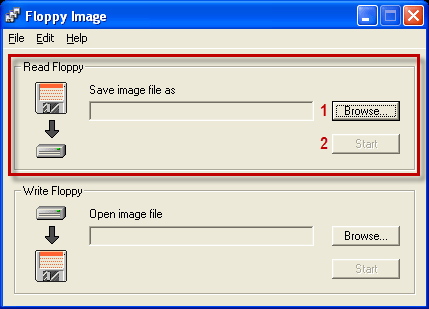 จากนั้นเลือกโฟลเดอร์ที่คุณต้องการบันทึกดิสเก็ตต์อิมเมจ - เขียนชื่อแล้วคลิก "บันทึก" จากนั้นกดปุ่ม " เริ่ม"(2) ในหน้าต่างหลักของโปรแกรมตรวจสอบความสมบูรณ์ของกระบวนการเขียนข้อมูลจากฟล็อปปี้ดิสก์ไปยังไฟล์ แค่นี้เอง!
จากนั้นเลือกโฟลเดอร์ที่คุณต้องการบันทึกดิสเก็ตต์อิมเมจ - เขียนชื่อแล้วคลิก "บันทึก" จากนั้นกดปุ่ม " เริ่ม"(2) ในหน้าต่างหลักของโปรแกรมตรวจสอบความสมบูรณ์ของกระบวนการเขียนข้อมูลจากฟล็อปปี้ดิสก์ไปยังไฟล์ แค่นี้เอง!
ตอนนี้หากฟล็อปปี้ดิสก์ที่มีคีย์ของคุณผิดปกติอย่างอธิบายไม่ได้ คุณจะต้องใส่ฟล็อปปี้ดิสก์เปล่าลงในฟล็อปปี้ไดรฟ์แล้วรันโปรแกรมอีกครั้ง จากนั้นกดเข้าไป ส่วนล่างของหน้าต่างตั้งโปรแกรมปุ่ม " เรียกดู”(3).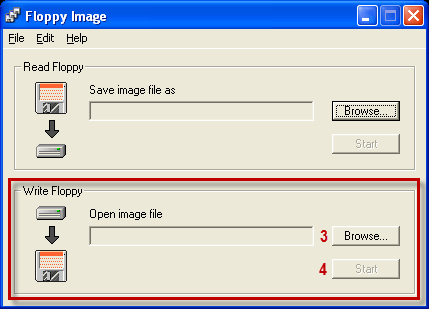 ค้นหาไฟล์ที่มีอิมเมจฟล็อปปี้ดิสก์บนคอมพิวเตอร์ของคุณ - ดูและคลิก "เปิด" จากนั้นกดปุ่ม " เริ่ม"(4) สุดท้ายนี้ ทันทีที่คุณพร้อมที่จะเขียนข้อมูลทั้งหมดบนจมูกใหม่ ให้กด “So”
ค้นหาไฟล์ที่มีอิมเมจฟล็อปปี้ดิสก์บนคอมพิวเตอร์ของคุณ - ดูและคลิก "เปิด" จากนั้นกดปุ่ม " เริ่ม"(4) สุดท้ายนี้ ทันทีที่คุณพร้อมที่จะเขียนข้อมูลทั้งหมดบนจมูกใหม่ ให้กด “So” 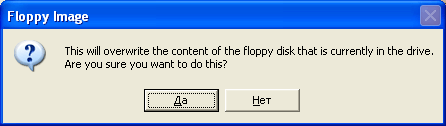 รอจนกระทั่งขั้นตอนการเขียนข้อมูลลงฟล็อปปี้ดิสก์เสร็จสิ้น
รอจนกระทั่งขั้นตอนการเขียนข้อมูลลงฟล็อปปี้ดิสก์เสร็จสิ้น
หลังจากนั้นให้ปิดโปรแกรม ตอนนี้สามารถจัดเก็บฟล็อปปี้ดิสก์ไว้ในกล่องกุญแจได้แล้ว
อารมณ์ในครั้งเดียว - โกเมน
โปรแกรมสร้างภาพฟล็อปปี้ดิสก์ WinImage
หากคุณอ่านบทความบนเว็บไซต์ของฉัน "Virtual Disk Drive" คุณจะสังเกตได้ทันทีว่ายังมีภาษาเกี่ยวกับโปรแกรม Winimage โปรแกรมนี้ออกแบบมาเพื่อสร้างอิมเมจของฟล็อปปี้ดิสก์ หรือสามารถจับคู่กับดิสก์ไดรฟ์เสมือนได้ คุณสามารถเกลี้ยกล่อมเธอได้เช่น การติดตั้งไม่ซับซ้อน ทุกอย่างเหมือนเดิม ติดตั้งง่าย สามารถติดตั้งได้ และนำกลับมาใช้ใหม่ได้ นอกจากนี้ยังมี Russifier รวมอยู่ในชุดด้วย ดังนั้นอินเทอร์เฟซของโปรแกรมจึงสามารถสร้างภาษารัสเซียได้ ดูเหมือนว่านี้:
ฉันจะจัดเรียงหุ่นยนต์และโปรแกรมฉันไม่รู้ โปรแกรมนี้ออกแบบมาเพื่อสร้างภาพจมูกและอัพเดตข้อมูลจากภาพเหล่านี้บนเว็บ สิ่งนี้มีความเกี่ยวข้องเนื่องจากการคัดลอกข้อมูลจากฟล็อปปี้ดิสก์ไปยังฟล็อปปี้ดิสก์ไม่ได้ผลลัพธ์ที่ต้องการ ฉันจะแสดงวิธีสร้างอิมเมจของฟล็อปปี้ดิสก์ ฉันจะเขียนฟล็อปปี้ดิสก์ได้อย่างไร? อินเทอร์เฟซของโปรแกรมนั้นใช้งานง่ายและสมเหตุสมผล แม้ว่าจะไม่ใช่สำหรับทุกคนก็ตาม ตามที่แสดงในทางปฏิบัติ มีการพูดคุยกันสองสามเรื่องเกี่ยวกับการทำงานของโปรแกรม แต่ฉันคิดว่าคนส่วนใหญ่ไม่ต้องการคิดออกเอง เกิดอะไรขึ้น? คุณสามารถโทรทางโทรศัพท์ได้
ตอนนี้ เพื่อสร้างภาพฟล็อปปี้ดิสก์ เราต้องการเพียงสองรายการเมนู นี่คือ "ไฟล์" และ "ดิสก์ / ไดรฟ์" ในภาพที่แสดง ลูกศรสีแดงหมายถึงรายการเมนูเหล่านี้ ทีนี้มาใส่ฟล็อปปี้ดิสก์ (สะอาด) ลงในไดรฟ์กันดีกว่าหากคุณไม่มีไดรฟ์สำหรับฟล็อปปี้ดิสก์คุณก็จะสามารถเข้าถึงโปรแกรมได้อย่างรวดเร็ว ฉันก็ใส่ฟล็อปปี้ดิสก์ลงในโปรแกรมนี้ เมื่อคุณคลิกที่รายการเมนู "ดิสก์ / ดิสก์ไดรฟ์" คุณจะเห็นภาพต่อไปนี้:
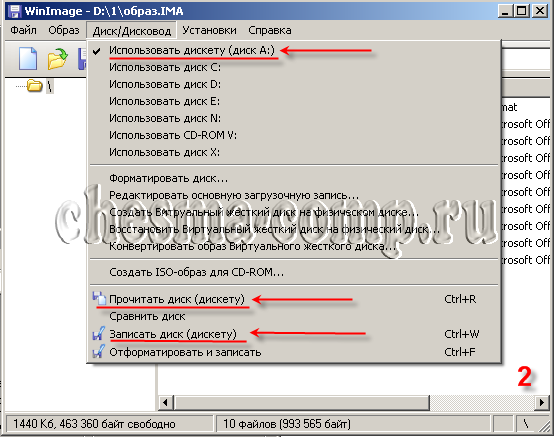
ก่อนที่คุณจะสามารถอ่านฟล็อปปี้ดิสก์ได้ คุณต้องเปลี่ยนเพื่อให้โปรแกรมอ่านฟล็อปปี้ดิสก์เอง ไม่ใช่ไดรฟ์ C: ดังนั้นกล่องกาเครื่องหมายจะถูกติดตั้งตามที่แสดงในภาพขนาดเล็ก เช่น ไดรฟ์ A: ไม่ใช่ไดรฟ์ C: คุณเปลี่ยนไปแล้วหรือยัง? จากนั้นจะมีการประทับตราว่า "Read disk (ฟล็อปปี้ดิสก์)" ดังที่แสดงในภาพด้านบน และจะถูกตรวจสอบเมื่อมีการอ่านฟล็อปปี้ดิสก์ในไดรฟ์ ฟลอปปีดิสก์ถูกอ่านเป็นแทร็ก ดังนั้นคุณต้องตรวจสอบที่นี่ หากไดรฟ์เป็นแบบฟิสิคัล - จากนั้น 3-5 วินาที หากเป็นไดรฟ์เสมือน - จากนั้นไม่กี่วินาที หากคุณมีแผ่นฟล็อปปี้ดิสก์เปล่าเสียบอยู่ในไดรฟ์ แผ่นนั้นจะยังคงอ่านอยู่ และด้วยเหตุนี้คุณจึงได้ภาพฟล็อปปี้ดิสก์ "ว่าง" หากเราไม่ต้องการอะไร ฉันก็ใส่ไฟล์ต่างๆ ลงในไดรฟ์ ดังที่แสดงในภาพด้านล่าง และอ่านฟล็อปปี้ดิสก์ (ก่อนพูด ฉันใช้ไดรฟ์เสมือน):
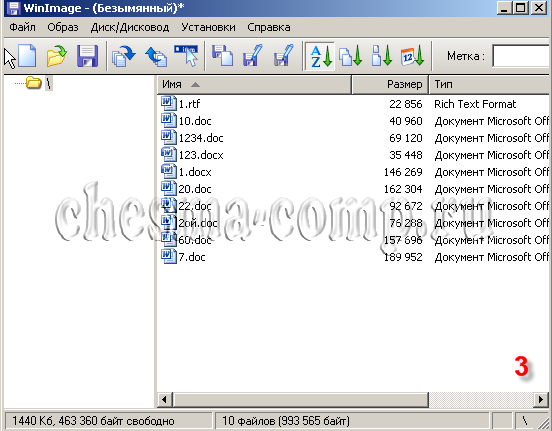
งานของเราคือสร้างอิมเมจของฟล็อปปี้ดิสก์ ดังนั้นให้บันทึกโดยคลิกที่รายการเมนู "ไฟล์" -> "บันทึกเป็น...", div รูปด้านล่าง:
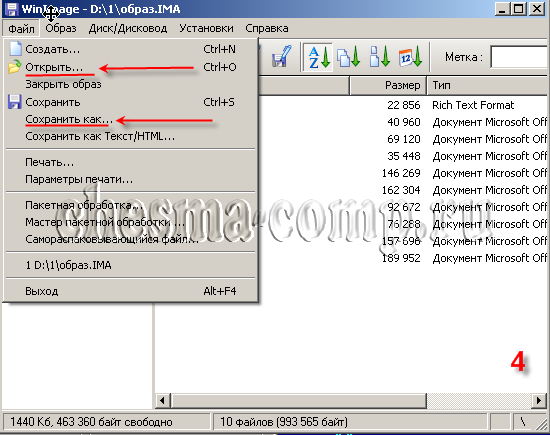
โปรแกรมสำรวจเริ่มต้นจะเปิดขึ้น โดยเลือกชื่อของรูปภาพและระบุตำแหน่งบนดิสก์ที่จะบันทึกรูปภาพนี้ ฉันแนะนำให้สร้างโฟลเดอร์และใส่รูปภาพทั้งหมดที่คุณต้องการใช้โปรแกรมนี้ นั่นคือสิ่งที่เราได้รับ:
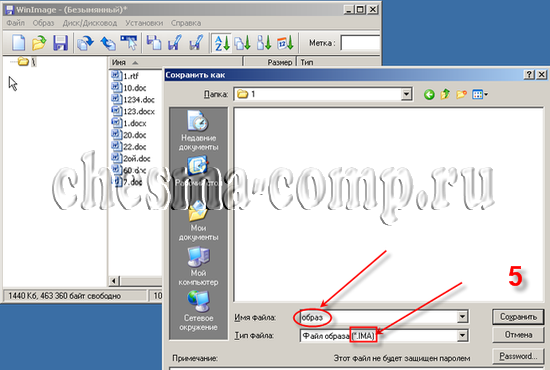
ดังนั้น ฉันซาบซึ้งมากในการบันทึกรูปภาพในรูปแบบ * .ima เพราะโดยพื้นฐานแล้วฉันต้องการบันทึกทุกอย่างในรูปแบบใดก็ได้ Tse ไม่ได้หมายความว่าคุณมีความผิดในการซ่อมด้วยตัวเองตามที่คุณต้องการ ดังนั้นจงบันทึกไว้ เป็นผลให้ไฟล์อิมเมจของดิสเก็ตต์ถูกแตกออกมาซึ่งสามารถบันทึกลงในฮาร์ดไดรฟ์ของคุณได้:

ดังที่คุณเห็นจากไฟล์ขนาดเล็ก ขนาดของไฟล์ขึ้นอยู่กับความจุของฟล็อปปี้ดิสก์ และไม่ว่าข้อมูลในฟล็อปปี้ดิสก์จะเป็นอย่างไร รูปภาพก็จะมีขนาดเท่ากันเสมอ ดังที่คุณทราบแล้วเพื่อที่จะเห็นภาพคุณต้องเปิดไฟล์รูปภาพตั้งแต่ต้นโดยใช้รายการเมนู "เปิด..." (div. รูปที่ 4) จากนั้นจึงใส่ a ฟลอปปีดิสก์เปล่าลงในไดรฟ์เขียนโดยใช้รายการเมนู "บันทึก" ดิสก์ (ฟลอปปีดิสก์) "(div. รูปที่ 2) โดยหลักการแล้วแกนคือทั้งหมด ขอให้โชคดีในการเรียนรู้โปรแกรมนี้ .




